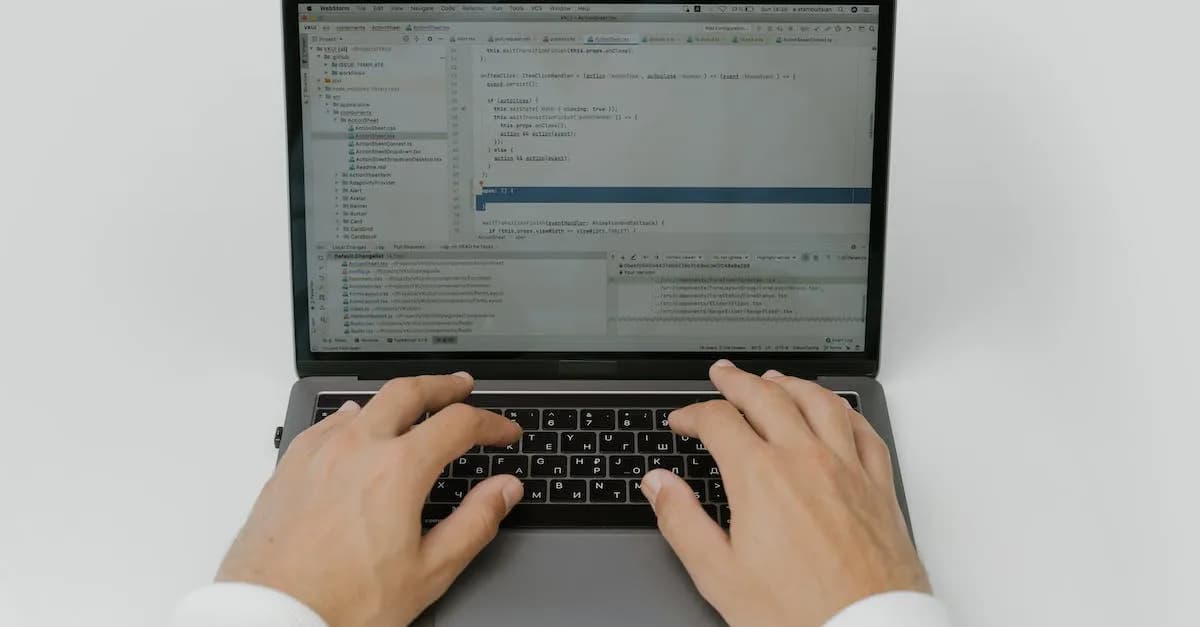Tworzenie w pełni działającej gry 3D w silniku Unity to fascynujące, lecz wymagające zadanie. Niezależnie od poziomu doświadczenia, każdy twórca musi przejść przez szereg kroków - od przygotowania środowiska, poprzez modelowanie i animację, aż po programowanie, testowanie i finalną publikację. Ten poradnik pomoże przejść przez ten proces krok po kroku osobom dopiero rozpoczynającym przygodę z tworzeniem gier 3D.
Przygotowanie środowiska Unity i assetów 3D
Pierwszym krokiem jest pobranie i zainstalowanie silnika Unity wraz z odpowiednimi dodatkami. Najlepiej od razu zdecydować, na jaką platformę będzie przeznaczona gra (PC, konsole, urządzenia mobilne) i zainstalować odpowiedni pakiet. Należy zadbać o dobry, aktualny sprzęt, zwłaszcza mocną kartę graficzną oraz wystarczającą ilość pamięci RAM i miejsca na dysku. Rozsądnie jest też zainwestować w szybki dysk SSD. Po zainstalowaniu silnika, kluczowe jest nauczenie się interfejsu programu oraz podstawowych funkcji edytora - wielu początkujących traci na tym wiele czasu.
Kolejny krok to gromadzenie potrzebnych assetów 3D - modeli, tekstur, animacji, dźwięków itp. Można tworzyć je samemu w innych programach lub skorzystać z ogromnej biblioteki bezpłatnych i płatnych assetów na Asset Store. Ważne jest, abyassety dobrze się łączyły, tworząc spójną całość pod względem stylu i jakości.
Modele z programów 3D
Autorskie modele 3D warto tworzyć w profesjonalnych programach takich jak Blender, Maya, 3DS Max czy Cinema 4D. Pozwalają one precyzyjnie modelować kształty obiektów, stosować zaawansowane techniki takie jak retopologia czy bake'owanie map normalnych. Trzeba jednak pamiętać o optymalizacji topologii i liczby wielokątów.
Assety z Asset Store
Asset Store to ogromna baza modeli, tekstur, animacji, shaderów itp. Można tam znaleźć gotowe postacie, pojazdy, budynki, roślinność i wiele więcej. Często znacznie przyspiesza to pracę. Należy jednak zweryfikować jakość i optymalizację assetów, aby działały płynnie w grze.
Optymalizacja assetów
Aby gra działała płynnie nawet na słabszych urządzeniach, assety 3D muszą być zoptymalizowane. Obejmuje to: właściwą liczbę wielokątów, atlasy tekstur, sprytne użycie Levelów Of Detail, kompresję tekstur i wiele innych technik. Dobrze też usuwać zbędne elementy z assetów.
Importowanie modeli 3D i tekstur
Gdy mamy już przygotowane modele 3D i tekstury, należy je poprawnie zaimportować do projektu w Unity. Silnik oferuje importowanie assetów z wielu popularnych programów 3D i obsługę różnych formatów. Trzeba jednak zwracać uwagę na ustawienia importu takie jak kompresja tekstur, import normal map, wykrywanie kolizji itp. Bardzo ważne jest też przypisanie materiałów i shaderów do modeli.
Ustawienia importu
Odpowiednie ustawienia podczas importu assetów są kluczowe. Dotyczy to zwłaszcza tekstur - ich rozmiaru, kompresji, ustawień filtrowania i wrap mode. Niepoprawne ustawienia mogą drastycznie obniżyć wydajność gry.
Materiały i shadery
Aby modele 3D wyglądały prawidłowo, trzeba przypisać im odpowiednie materiały z teksturami oraz shadery. Unity oferuje bibliotekę gotowych shaderów i efektów. Można też pisać własne shadery oraz korzystać z Asset Store.
Struktura folderów
Warto od razu stworzyć przejrzystą strukturę folderów na assety w projekcie, aby zachować porządek. Można grupować np. modele postaci, budynków, pojazdów, roślinności itp. w osobnych folderach.
Oświetlenie i cienie w scenie 3D
Dobre oświetlenie jest kluczowe, aby scena 3D wyglądała realistycznie i estetycznie. Unity pozwala na zaawansowane ustawienia świateł i cieni. Można korzystać ze światła słonecznego, lamp punktowych, reflektorów i innych źródeł. Odpowiednie cienie dodają scenie głębi.
Źródła światła
W Unity możemy umieszczać w scenie rozmaite źródła światła i konfigurować ich parametry takie jak zasięg, kolor, intensywność. Możemy symulować naturalne światło słoneczne, lampy punktowe, reflektory - wszystko zależy od potrzeb.
Global Illumination
Za realistyczne odbicia i rozświetlenie sceny odpowiada Global Illumination. W Unity możemy go konfigurować na różne sposoby w zależności od platformy docelowej. Im więcej zaawansowanych efektów, tym większe zapotrzebowanie na moc obliczeniową.
Refleksje i cienie
Odpowiednio skonfigurowane źródła światła rzucają realistyczne cienie na obiekty 3D, zgodnie z ich kształtem. Dzięki temu scena nabiera głębi i wiarygodności. Można też wykorzystać odbicia i flary świetlne na materialach.
Animacje i fizyka obiektów 3D
Żeby obiekty 3D poruszały się realistycznie i reagowały na zdarzenia w grze potrzebne są animacje oraz symulacja fizyki. Można je zaimplementować na wiele sposobów w Unity.
Animacje postaci i obiektów
Postaci i obiekty można animować na wiele sposobów - przez animacje szkieletowe, animacje vertex, animacje proceduralne itp. W Unity można implementować animacje stworzone w innych programach oraz tworzyć własne animacje.
Symulowanie grawitacji i kolizji
Silnik fizyczny Unity pozwala realistycznie symulować grawitację, tarcie, zderzenia, wybuch i wiele innych efektów. Można go dostosowywać do potrzeb konkretnej gry i platformy sprzętowej poprzez różne tryby pracy.
Animacje kamery i cutscenek
W widoku z perspektywy pierwszej osoby kamera podąża za postacią gracza. Można też animować kamerę w cutscankach przerywnikowych, aby ukazać akcję z różnych ujęć. Efekty przejścia kamery dodają takim scenom płynności.
Programowanie mechaniki gry
Kod programistyczny decyduje o mechanice i rozgrywce gry. W Unity tworzymy go w języku C# wykorzystując MonoBehaviour. Odpowiada m.in. za sterowanie postaciami, interakcje, GUI, sztuczną inteligencję przeciwników i wiele innych elementów.
Skrypty sterowania
Implementujemy w nich logikę poruszania się i działania postaci, sterowanie kamerą, zbieranie przedmiotów itp. Można wykorzystać gotowe systemy takie jak NavMesh dla NPC lub pisać własne skrypty od podstaw.
Interakcje postać-świat
Dzięki skryptom postacie mogą wchodzić w interakcje z otoczeniem np. podnosić i przenosić obiekty, otwierać drzwi, włączać mechanizmy. Implementujemy je wykorzystując fizykę i animacje.
Implementacja UI i HUD
Odpowiednie GUI i HUD informują gracza o stanie rozgrywki i umożliwiają interakcję. W Unity tworzymy je głównie przy użyciu elementów z Canvas, dodając skrypty obsługujące logikę UI.

Testowanie, budowanie i publikacja gry
Przed opublikowaniem gry należy dokładnie ją przetestować i zbudować finlaną wersję. Testujemy grę na docelowym sprzęcie, debugujemy, optymalizujemy i usuwamy błędy. Na końcu budujemy wersję gotową do wdrożenia i publikujemy ją na wybranych platformach.
Debugowanie i testy
Unity posiada rozbudowane narzędzia do debugowania. Testujemy grę na różnych konfiguracjach sprzętowych, usuwając błędy, spadki FPS i inne problemy. Sprawdzamy też gameplay pod kątem zabawy i balansu.
Budowanie finalnej wersji
Po testach budujemy wersję finalną gry, optymalizując ustawienia pod kątem docelowej platformy. Ważne jest usunięcie nieużywanych assetów, kompresja danych, ustawienie poprawnego Build Player.
Publikacja na platformy docelowe
Ostatni krok to publikacja gry na wybraną platformę - PC, konsole, urządzenia mobilne itp. Unity umożliwia łatwe wyeksportowanie do wielu formatów i wdrożenie na różnych platformach cyfrowych dystrybucji.